Kako AirPlay s iPhonea na TV
Što treba znati
- AirPlayu na svom iPhoneu možete pristupiti iz Kontrolnog centra; ikona AirPlay izgleda kao nekoliko prstenova s trokutom na dnu.
- Da biste koristili AirPlay, morate koristiti pametni TV kompatibilan s AirPlay 2. Morate spojiti TV i iPhone na istu mrežu.
- Nisu sve aplikacije na iPhoneu kompatibilne s AirPlayom, pa ćete umjesto toga možda morati koristiti Screen Mirroring.
Ovaj članak pruža upute za AirPlay s vašeg iPhonea na podržani pametni TV. Također uključuje informacije o preslikavanju vašeg iPhonea na vaš pametni TV ako ikona AirPlay nije dostupna.
Gdje mogu pronaći AirPlay na svom iPhoneu?
Ako strujite glazbu ili videozapise na svom iPhoneu i želite ih poslati na drugi uređaj, možete koristiti AirPlay ako su aplikacija iz koje strujite i uređaj na koji želite strujati kompatibilni. Ako jesu, možete pronaći ikonu AirPlay u aplikaciji ili u kontrolama strujanja u vašem Kontrolnom centru.
Ako je ono što tražite aplikacija AirPlay, nećete je pronaći. AirPlay je značajka dostupna kada je aplikacija za strujanje kompatibilna, a nisu sve aplikacije.
Postoji li način za povezivanje iPhonea na TV?
Samo zato što nužno nemate namjensku aplikaciju AirPlay ne znači da je ne možete koristiti za slanje glazbe ili videozapisa s iPhonea na kompatibilni uređaj. I premda nisu sve aplikacije kompatibilne s AirPlayom, još uvijek možete povezati svoj iPhone s televizorom kako biste svoje filmove i aplikacije gledali na većem zaslonu pomoću zrcaljenja zaslona. Ali postoji nekoliko upozorenja.
Prvo, morate koristiti pametni TV kompatibilan s AirPlay 2. Ako niste sigurni spada li vaš TV u tu kategoriju, možete pronaći potpuni popis televizora kompatibilnih s AirPlay 2 i drugih uređaja na Appleovoj web stranici. Samo tamo potražite svoju marku i model. Ako je tamo, super. Ako ne, onda vjerojatno ne možete koristiti AirPlay sa svojim televizorom.
Nakon što ste sigurni da je vaš TV kompatibilan, korištenje AirPlaya je jednostavno.
Pokrenite videozapis ili glazbu na telefonu u kompatibilnoj aplikaciji.
Prijeđite prstom prema dolje od gornjeg desnog kuta zaslona do Kontrolni centar.
-
U kontrolnom centru dodirnite Kontrole medija.

Kada se kontrole medija prošire, trebali biste vidjeti ikonu AirPlay otprilike na sredini kartice. Dodirnite u tom području za pristup AirPlay kontrolama.
-
Na kartici AirPlay Controls odaberite TV na koji želite poslati svoje medije. Ako prvi put koristite AirPlay, od vas će se možda tražiti da dopustite TV prijemniku pristup vašem sadržaju. Ako se to dogodi, slijedite upute na zaslonu.
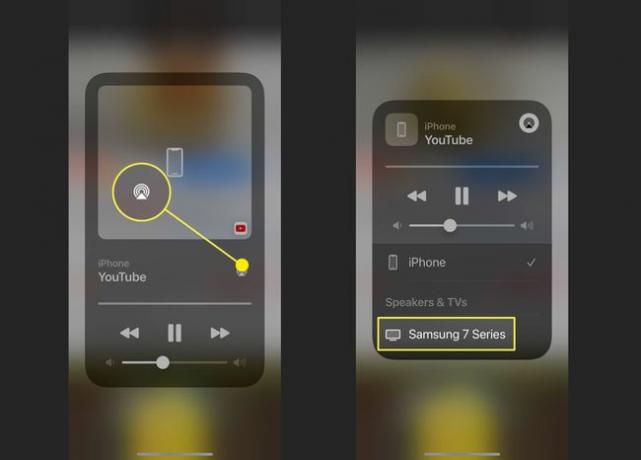
Kada završite s korištenjem AirPlaya, dodirnite naziv uređaja s kojim ste se povezali putem AirPlaya da biste prekinuli vezu.
Kako mogu preslikati svoj iPhone na svoj TV bez Apple TV-a?
Ako želite podijeliti nešto sa svog telefona što nije kompatibilno s AirPlayom, možete umjesto toga koristite zrcaljenje zaslona. Problem sa zrcaljenjem zaslona je taj što će sve što dijelite imati istu orijentaciju i omjer stranica kao vaš telefon jer sve što radite na svom telefonu također se odvija na velikom zaslon.
Međutim, korisno je ako ne želite nastaviti koristiti mali zaslon. I uvijek možete okrenuti svoj telefon u pejzažnu orijentaciju kako biste bolje pristajali. Samo ne zaboravite isključiti svoje obavijesti ako ne želite da bljeskaju na zaslonu.
Kako mogu dobiti AirPlay na svom TV-u?
Ako imate TV koji nije kompatibilan s AirPlayom, možete dodati Apple TV uređaj da biste dobili tu mogućnost. Ili možete kupiti novi AirPlay kompatibilan.
Pitanja
-
Kako mogu AirPlay s iPhonea na Samsung TV?
Za AirPlay s iPhonea na jedan od Samsungovih QLED kompleta, koji podržavaju ugrađeni AirPlay, idite na svoj TV Postavke > Općenito > AirPlay postavke i provjerite je li AirPlay uključen. Na iPhoneu otvorite sadržaj koji želite AirPlay i dodirnite AirPlay gumb (dodirnite dijeljenje ili lijevanje ako ne vidite AirPlay, odaberite AirPlay iz opcija dijeljenja). Odaberite svoj Samsung TV, a zatim unesite četveroznamenkasti kod prikazan na TV-u, ako se to od vas zatraži.
-
Kako mogu AirPlay s iPhonea na Apple TV?
Provjerite jesu li vaš Apple TV i iPhone na istoj Wi-Fi mreži, zatim pronađite sadržaj koji želite za AirPlay i dodirnite AirPlay dugme. Odaberite svoj Apple TV s popisa kompatibilnih uređaja i uživajte u sadržaju na Apple TV-u.
-
Kako mogu AirPlay s iPhonea na Roku TV?
Provjerite jesu li vaš iPhone i Roku uređaj na istoj Wi-Fi mreži i provjerite je li vaš Roku uređaj kompatibilan s AirPlay. Pronađite sadržaj koji želite AirPlay, a zatim dodirnite AirPlay i odaberite svoj Roku uređaj. Alternativno, dodirnite Zrcaljenje zaslona u kontrolnom centru vašeg iPhonea za prijenos sadržaja vašeg zaslona na vaš Roku.
